剪辑师是针对视频文件打造的编辑处理工具。剪辑师电脑版适用于录制图片、音频和视频资料,并提供屏幕录制、编辑、双摄像头实体展台录制等功能。剪辑师同时充分整合了智能平板电脑的互动多媒体功能,提供了一键导出保存等强大的视频制作和编辑演示体验。

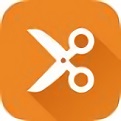
剪辑师
官方版 v1.7.0.807人工检测,安全无毒
114.23MB
简体
WinAll
视频处理
263次
2023-11-29
14
软件介绍
剪辑师是针对视频文件打造的编辑处理工具。剪辑师电脑版适用于录制图片、音频和视频资料,并提供屏幕录制、编辑、双摄像头实体展台录制等功能。剪辑师同时充分整合了智能平板电脑的互动多媒体功能,提供了一键导出保存等强大的视频制作和编辑演示体验。

软件特色
1、录屏剪辑,一步到位
剪辑师是一款录屏剪辑一体化软件,为初级视频制作用户量身打造,尤其适合老师制作微课。
2、化繁为简
为了让用户不要”迷路“,在软件主页特意只设计3个功能入口,看似简单,但化繁为简的过程包含了研发团队长久的努力。
3、轻松上手
关键的使用步骤上,剪辑师贴心的给出了指引和使用方法,帮助初次使用的用户,能轻松上手,制作属于自己的视频短片。
4、恰到好处
在满足初级用户使用和丰富功能的平衡上,保留了经典的转场、水印音视频淡入淡出等功能,一切恰到好处。
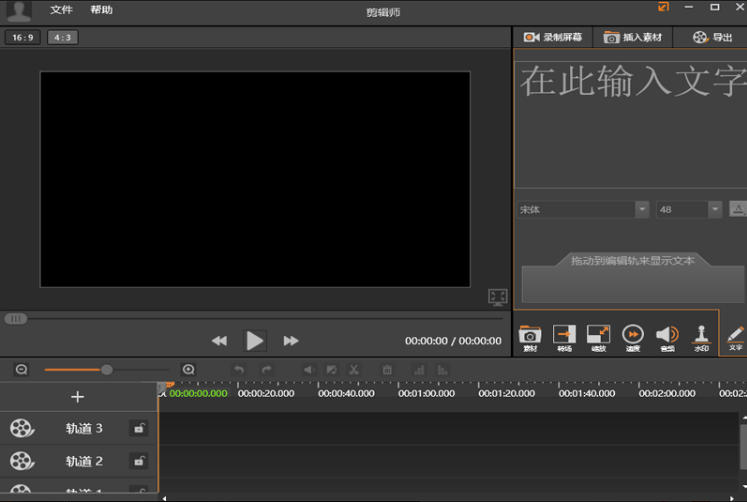
软件功能
从完整,到完美
便捷高效,化繁为简。
剪辑师力求让微课制作变得更加简单
剪辑师专为老师制作微课而设计,能支持快捷录屏、剪辑、一键转场等简单的微课制作功能,即使是没有微课制作基础的老师,也可以通过简单的学习而快速掌握。
注册剪辑师,开启微课制作之旅
我们致力于为老师提供免费的微课制作软件,减轻老师的使用负担。
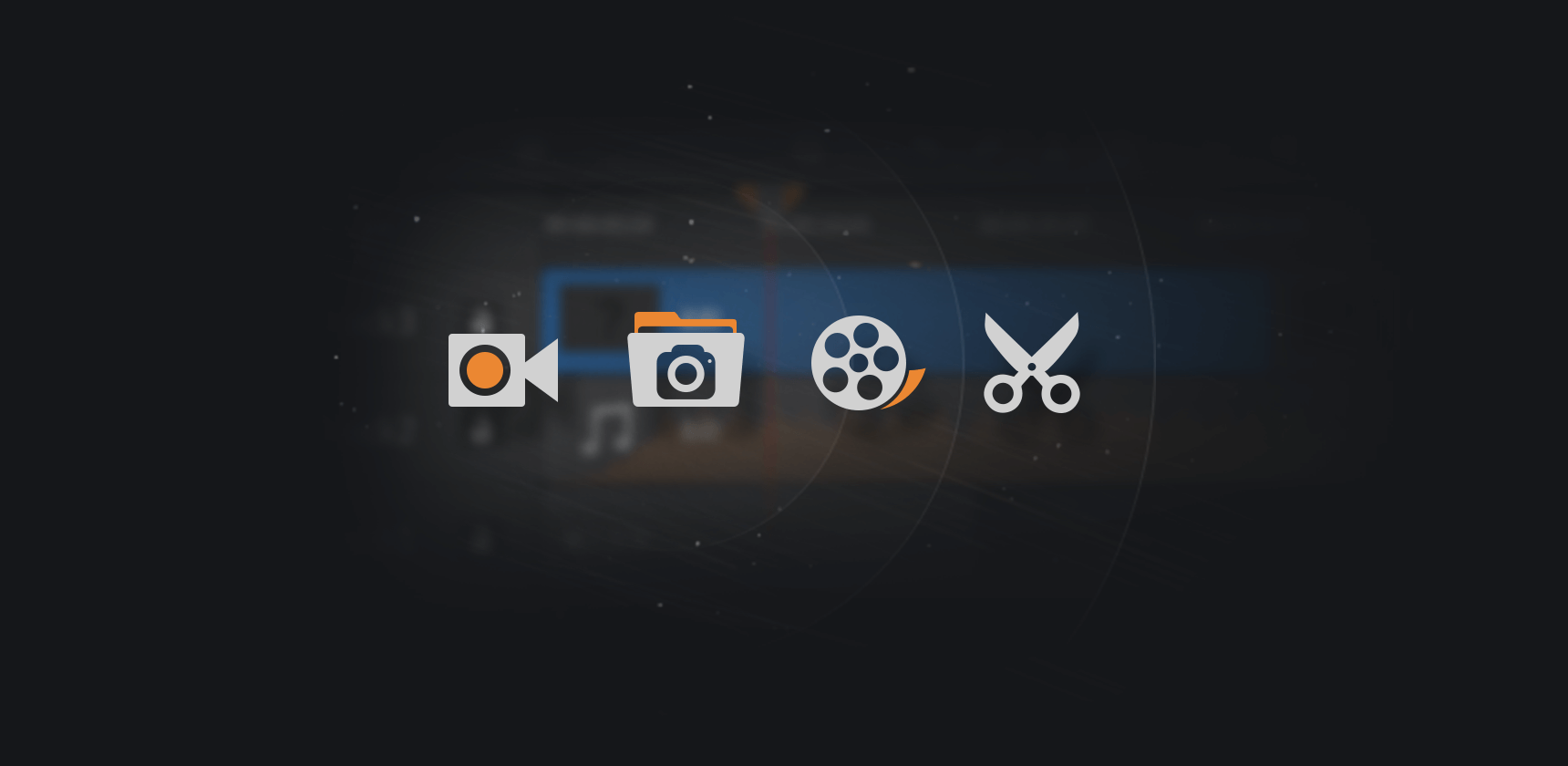
安装步骤
1.下载剪辑师最新版的安装包,解压后,双击exe程序,进入安装界面
2.点击自定义安装,选择安装路径,单击开始安装
3.剪辑师软件正在安装,请耐心等待完成即可
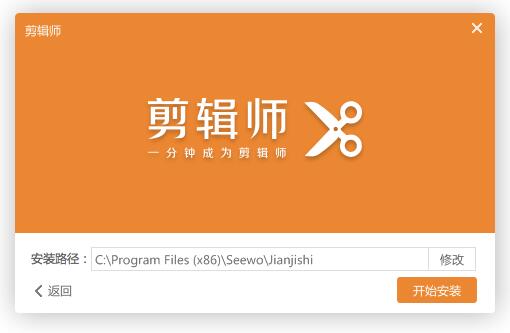
常见问题
问:怎么剪辑视频?
答:1、首先打开电脑中的剪辑师软件,如果是第一次使用的话还需我们注册才行,注册完毕登录剪辑师账号;
2、登录完毕后在剪辑师界面的右上方点击“插入素材”按钮,并将我们想要剪辑的视频添加进来;可添加*.mp3、*.mp4、*.jpg、*.png、*.jpeg格式素材
3、添加完毕后拖动该视频到素材区;
4、接着在素材区的进度条中拖动两个黄色按钮来选中想要截取的片段,选取完毕后在该片段中点击鼠标右键,之后在弹出的选项中点击“生成选取的部分”;
5、最后选择截取视频的清晰度以及保存位置就可以了。
问:怎么去除视频原声?
答:1、首先打开电脑中的剪辑师软件,如果是第一次使用那么还需我们注册账号,注册完毕后登陆;
2、登陆完毕后在剪辑师界面的右上角点击“插入素材”按钮,并将想要分离音轨的视频添加进来;
3、添加完毕后将添加的视频拖动到素材区,如下图所示:
4、接着在素材区中用鼠标右键点击该视频,并在弹出的选项中点击“分离音轨”;
5、之后你会发现视频和该视频的音轨被分到了两个素材区,这就说明视频和音轨分离成功了,之后点击导出就可以将视频和音轨导出了;
6、如果不想导出音轨,那么就用鼠标右键点击它,在弹出的选项中选择“删除”就可以了。
问:剪辑师怎么录屏?
答:1、首先打开剪辑师软件,如果是第一次使用还需我们注册,注册完毕后登陆即可;
2、登陆完毕后它会让我们选择是“录屏”还是“编辑”,我们选择“录屏”;
3、接着在弹出的录屏窗口中我们可以直接选择全屏录制,也可以选择自定义来调整录制区域的大小;
4、选择好后点击红色的“录制”按钮即可开始录制,等录制完毕后点击“停止”就可以了;
5、之后它剪辑师让我们预览录制的视频,如果感觉不错那么点击“导出”将其保存就可以了,如果还想对其进行加工,那么点击“编辑”即可来到视频编辑界面。
更新日志
1、可自行选择导出清晰度;
2、修复部分bug;
3、优化性能,提升稳定性。
小编寄语
剪辑师是一款非常实用的视频处理软件,深受用户喜爱,广受好评。飞速下载站还提供其他视频处理软件下载,如3dmax2016,Swivel,Shotcut,有需要的同学快点击下载吧!

格式转换专家
1.2 / 120MB
5.4W 4.5K 2024-07-10

音视频处理软件
1.1.1.5 / 120MB
3.7W 6.3K 2024-07-11

转换格式好帮手
1.22.1369.279 / 120MB
3.3W 9.8K 2024-07-11

实用的手机摄像头软件
官方版 v9.1.1927.0 / 120MB
3.2W 2.7W 2024-07-11

万能多媒体文件转换工具
套件特别版v5.21.0.0 / 120MB
1.5W 739 2025-06-26

专业好用的视频编辑软件
官方版 v3.4.0.0 / 120MB
8.8K 442 2023-12-04

一款好用视频编辑软件
2.0.2.2296 官方版 / 120MB
8.6K 1.6W 2024-07-10

专业的抖音直播辅助工具
电脑版 v11.0.5 / 120MB
6.9K 345 2025-12-04

音视频转换软件
官方版 v3.6.16.246 / 120MB
6.0K 300 2024-05-27

哔哩哔哩官方推出的视频剪辑软件
最新版3.4.0 / 120MB
5.0K 251 2025-01-27